إذا لم يكن الأمر مناسبًا لتصفح الويب أمام التلفزيون أثناء جلوسك في ملابسك الداخلية ، فإن قطع الاتصال وسوء معدلات النقل ومشكلات الأمان المرتبطة بالشبكات اللاسلكية لن تجعل الأمر يستحق الصداع. قبل بضع سنوات فقط ، رفضت بعض أجهزة الكمبيوتر المحمولة التي تعمل بنظام التشغيل Vista نقطة فارغة الاتصال بشبكة Wi-Fi ، وهي تجشؤ أخطاء "الشبكة المجهولة الهوية" مثل الأطفال المحبوبين.
أجهزة Mac ليست أفضل بكثير - قد تستيقظ أحدث أجهزة MacBook Airs في لحظة ، ولكن من الواضح أنها لا تزال نائمة ، حيث أنهم غالبا ما ينسون إعادة الاتصال. حقيقة أن هناك المزيد من النقاط الساخنة اللاسلكية المحلية أكثر من أي وقت مضى هذه الأيام لا تساعد كثيراً. لحسن الحظ ، فإن تعديل قناة Wi-Fi الخاصة بجهاز التوجيه الخاص بك يمكنه أن يفعل العجائب لتحسين ثبات الاتصال ووقت الاستجابة وسرعته. مع بعض الاختبارات ، يمكنك أيضًا التحقق فيما بعد إذا كان ما فعلته قد أحدث أي فرق.
تبث الموجهات إشارات لاسلكية على مجموعة من الترددات المختلفة. ترتفع معظم النماذج إلى 11 ، لكن بعضها يمتد إلى 13 عامًا. السبب الأكثر شيوعًا لانقطاع الاتصال وسرعات التنزيل غير المتسقة هو عندما يقوم جهاز التوجيه الخاص بك ، وعلى سبيل المثال ، جهاز التوجيه الخاص بالجيران بالبث إما على نفس القناة أو على القنوات المجاورة. لتغيير قناتك ، يجب تسجيل الدخول إلى جهاز التوجيه الخاص بك. للقيام بذلك ، تحتاج إلى معرفة عنوان IP الخاص بالبوابة الخاص بالموجه - كل موجه له عنوان محدد. سنستخدم موجه Netgear لمثالنا.
تحذير: أثناء إجراء هذا الاختبار ، هناك احتمال ضئيل في الوصول إلى قناة "dud" ، بمعنى آخر ، التي تلتقط الكثير من التداخلات التي لن تتمكن من العودة إلى شاشة مدخلك. كنسخة احتياطية ، نوصي بوجود كمبيوتر محمول وكبل Ethernet في وضع الاستعداد في حالة حدوث هذا الخطأ.
بالإضافة إلى ذلك ، قم بتحريك جهاز التوجيه الخاص بك بعيدًا عن أي كائنات معدنية لامعة تنبعث منها موجات الراديو - فأجهزة الميكروويف ، على سبيل المثال ، ستلعب الفوضى مع إشارة Wi-Fi الخاصة بك ، وكذلك أجهزة مراقبة الأطفال و (صدقوا أو لا تصدقوا) أضواء عيد الميلاد. أما فيما يتعلق بقناة "أفضل" ، فمن الناحية الفنية ، يجب أن تحقق واحدة وستة و 11 أفضل النتائج لأنها هي الوحيدة الوحيدة التي تفصل بينها بعضًا من بعضها البعض بحيث لا تعاني من الغرق المفرط للقنوات الأخرى. الطريقة الوحيدة لمعرفة بالتأكيد هو محاولة كل منهم. إليك الطريقة.
1. قم بتسجيل الدخول إلى جهاز التوجيه الخاص بك
افتح المتصفح الذي تختاره (فايرفوكس هو الأفضل لهذه المهمة) وأدخل //192.168.0.1 في شريط العناوين الخاص بك واضغط على Enter (وليس البحث).

إذا كان لديك جهاز توجيه Netgear ، فأظهر هذا الرقم في شريط العناوين واضغط على Enter. سيكون عنوان IP مختلفًا بالنسبة للعلامات التجارية المختلفة.
الوصول الافتراضي لجهاز توجيه Netgear هو "المسؤول" لاسم المستخدم وكلمة المرور الخاصة بكلمة المرور. إذا لم يعملوا ، فابحثوا عن جهاز التوجيه للحصول على ملصق يحتوي على التفاصيل الصحيحة. إذا قمت بتغيير كلمة المرور ونسيتها ، فأنت من الأفضل أن تتصل بمزود خدمة الإنترنت للحصول على المساعدة حول كيفية تسجيل الدخول إلى جهاز التوجيه. بمجرد دخولك ، انقر فوق "إعدادات لاسلكية" على الجانب الأيسر. سيتم بعد ذلك عرض هذه الشاشة:

تغيير القناة إلى 01 ، قم بالتمرير لأسفل ثم انقر فوق "تطبيق التغييرات".
2. قم بتشغيل تنزيل اختبار
اطلب من المفكرة والقلم أن يكونا في حاجة إلى تسجيل بعض النتائج. سنقوم بتنزيل ملف اختبار من nvidia.com. سيعطينا القيام بذلك معدل نقل - هذا هو الرقم الذي تحتاج إلى تدوينه على اللوحة الخاصة بك بجانب رقم القناة للحفاظ على سجل من أي قناة يحقق الأفضل. توجه إلى هذه الصفحة ، وقم بالضغط على البحث ثم قم بتنزيله.
سيكون معدل نقل جيد تقريبًا سرعة الإنترنت مقسومًا على 10. على سبيل المثال ، إذا كان لديك اتصال 10 ميجابايت ، فستبحث في معدل نقل مثالي يبلغ حوالي 1 ميغابت في الثانية. قد ينخفض هذا السعر إلى ما دون مستوى 900 كيلوبت في الثانية ، أو قد يلقي نظرة سريعة على حوالي 1.1 أو 1.2 ميغابت في الثانية.

هذا سيكون معدل نقل جيد لحد أقصى 10 ميغابايت.
3. قم بتغيير القناة وتكرارها إذا لزم الأمر
إذا كنت تحصل على معدل نقل جيد ثم تهانينا - فقد حصلت على الجائزة الكبرى للمرة الأولى. إذا كانت سرعتك رديئة ، فارجع إلى بوابة الموجه ، وغير القناة إلى 02 وكرر اختبار التنزيل ، ملاحظًا معدل النقل في كل مرة. استمر حتى تحصل على أفضل النتائج. قد تحتاج إلى قهوة ودي في دي لمساعدتك على قضاء الوقت.
4. استخدم الأمر CMD للتحقق من زمن الوصول
بالإضافة إلى إجراء تنزيل اختبار ، يمكنك تشغيل ما يعرف باسم ping المستمر لمراقبة الثبات والكمون (مقدار الوقت المستغرق لإرسال حزمة من البيانات بين الكمبيوتر والوجهة المحددة). على جهاز الكمبيوتر ، انقر فوق زر البدء ، ثم انقر فوق "تشغيل" ، واكتب "CMD" في المربع واضغط على Enter. في المربع الأسود ، اكتب: "ping -t bbc.co.uk" ثم اضغط على Enter. ستحصل الآن على قائمة لا تنتهي من طلبات ping.

نحن في مكتب كبير يتوهم ، حتى نحصل على وقت استجابة رائع تمامًا.
المعلومات التي تحتاج إلى إلقاء نظرة عليها هي "time = something ms" وكلما انخفض العدد كلما كان ذلك أفضل. يعتبر اختبار ping جيدًا أقل من 20 مللي ثانية ، على الرغم من أن أي شيء أقل من 30 مللي ثانية مقبول بشكل عام. اضغط مع الاستمرار على Ctrl واضغط على c لإيقاف اختبار ping. على Mac ، افتح ببساطة Network Utility (الموجود في Applications> Utilities) ، وانقر فوق Ping ، واكتب www.bbc.co.uk ، وقم بتغيير زر الاختيار إلى "إرسال عدد غير محدود من الأصوات" وانقر فوق Ping.
إذا كنت تحصل على أرقام ms في المئات ، فأنت إما على إشارة لاسلكية مليئة بالتداخل ، أو لديك مشكلة تتعلق بعدم الاتصال بشبكة Wi-Fi مع اتصالك أو يقوم شخص آخر بتنفيذ مهمة تتطلب عرض نطاق ترددي كبير شبكة الاتصال. لاستبعاد القضيتين الأخيرتين ، ركل أي شخص آخر في المنزل من الإنترنت وكرر اختبار التنزيل باستخدام كابل إيثرنت مرفق.


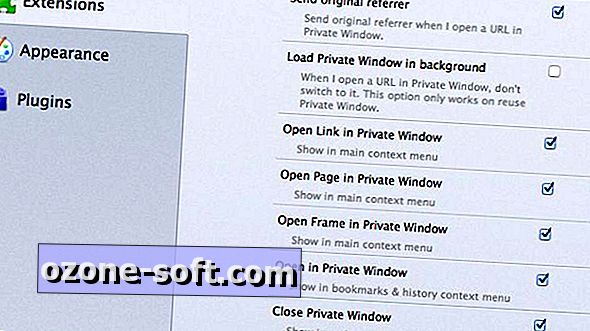




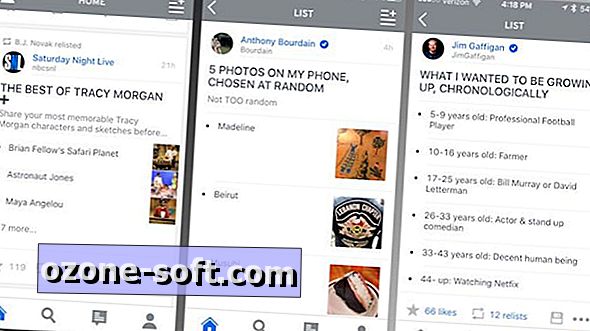





ترك تعليقك